Maison >Problème commun >Comment réparer le code d'erreur de fonctionnalité Windows 0x80070308
Comment réparer le code d'erreur de fonctionnalité Windows 0x80070308
- WBOYWBOYWBOYWBOYWBOYWBOYWBOYWBOYWBOYWBOYWBOYWBOYWBavant
- 2023-04-14 14:28:062765parcourir
Voyez-vous « Code d'erreur 0x80070308 » apparaître lorsque vous essayez d'activer les fonctionnalités Windows sur votre appareil Windows ? Les fonctionnalités Windows sont facultatives et les utilisateurs peuvent les installer selon leurs besoins. Cependant, ce faisant, que devez-vous faire si ce code d’erreur apparaît ? Ne t'inquiète pas. Il existe plusieurs solutions simples que vous pouvez appliquer pour installer les fonctionnalités Windows sur votre système.
Fix 1 – Téléchargez et installez les mises à jour en attente
Les mises à jour Windows sont essentielles au bon fonctionnement de votre système et au bon fonctionnement de toutes les fonctionnalités facultatives.
1. Ouvrez Run en appuyant simultanément sur la touche Win + la touche R.
2. Ensuite, tapez ceci dans la case « Exécuter » et appuyez sur la touche Entrée.
ms-settings:windowsupdate
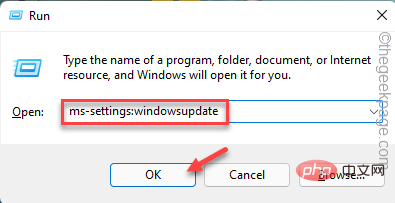
3. Une fois que vous avez atteint la page Paramètres, cliquez sur « Rechercher les mises à jour » pour vérifier les dernières Mises à jour disponibles sur votre système.
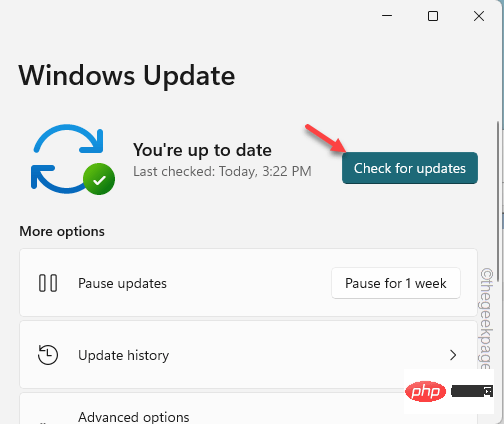
Windows téléchargera et installera automatiquement les packages de mise à jour disponibles.
4. Une fois le processus d'installation terminé, vous verrez la déclaration « Redémarrage requis ».
Ainsi, lorsque vous cliquez sur l'option « Redémarrer maintenant », le système redémarre et termine le processus de mise à jour.

Après avoir mis à jour votre ordinateur, essayez à nouveau d'activer la fonctionnalité. Vérifiez si vous voyez toujours « Code d'erreur 0x80070308 ».
Correctif 2 – Assurez-vous que le programme d'installation des modules Windows est en cours d'exécution
Avant d'essayer d'installer la fonctionnalité, assurez-vous que le programme d'installation des modules Windows est en cours d'exécution.
1. Utilisez simultanément la touche Windows + la touche S pour ouvrir la barre de recherche. Là, tapez "Services".
2. Ensuite, cliquez sur « Service » dans les résultats de recherche.
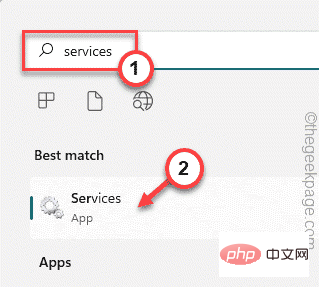
3. Lorsque vous ouvrez la page Services, faites défiler pour trouver le service « Windows Modules Installer ».
4. Ensuite, double-cliquez sur le service pour l'ouvrir.
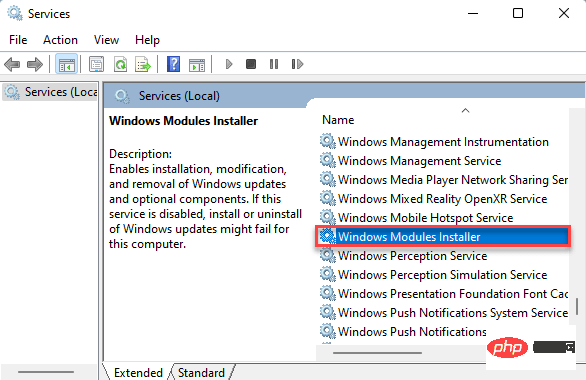
5. Maintenant, si le service n'est pas en cours d'exécution, cliquez sur "Démarrer" pour démarrer le service.
6. Si le service est déjà en cours d'exécution, vous devez le redémarrer. Alors, cliquez sur "Stop" pour arrêter le service.
Ensuite, attendez quelques secondes. Ensuite, cliquez sur "Démarrer" pour redémarrer le service.
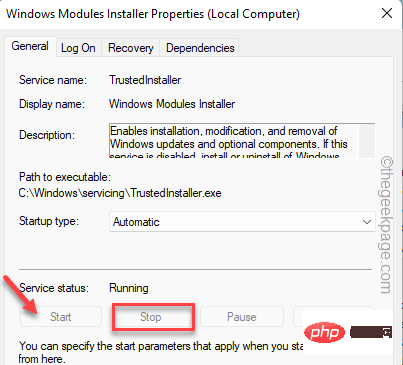
7. Cliquez sur « Appliquer » et « OK » pour enregistrer les modifications.
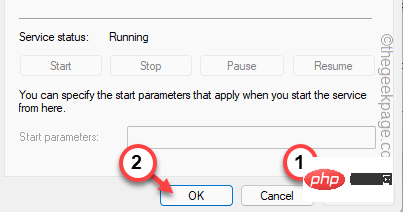
Après cela, fermez la page "Service". Revenez à la page Fonctionnalités Windows et réactivez la fonctionnalité.
Vérifiez si cela fonctionne.
Fix 3 – Exécuter quelques analyses
Certains utilisateurs ont résolu ce problème en exécutant une analyse Deployment Image Services. Essayez ces analyses sur votre ordinateur et testez-les.
1. Cliquez sur Touche Windows + S pour ouvrir le champ de recherche.
2. La boîte dit "cmd". Lorsque vous voyez « Invite de commandes », faites un clic droit dessus et cliquez sur « Exécuter en tant qu'administrateur ».
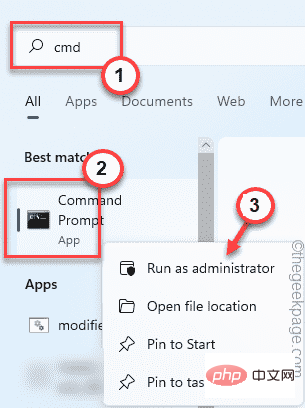
3. Dans la page du terminal élevé, écrivez la première commande sur le terminal et appuyez sur Entrée pour lancer la première analyse DISM.
Une fois la première analyse terminée, exécutez la commande d'analyse suivante.
De cette façon, exécutez les quatre analyses une par une.
DISM /Online /Cleanup-Image /ScanHealthDISM /Online /Cleanup-Image /CheckHealthDISM /Online /Cleanup-image /RestoreHealthsfc /scannow

Après avoir exécuté les quatre analyses, réessayez d'activer la fonctionnalité qui a rencontré ce problème.
Ce qui précède est le contenu détaillé de. pour plus d'informations, suivez d'autres articles connexes sur le site Web de PHP en chinois!

